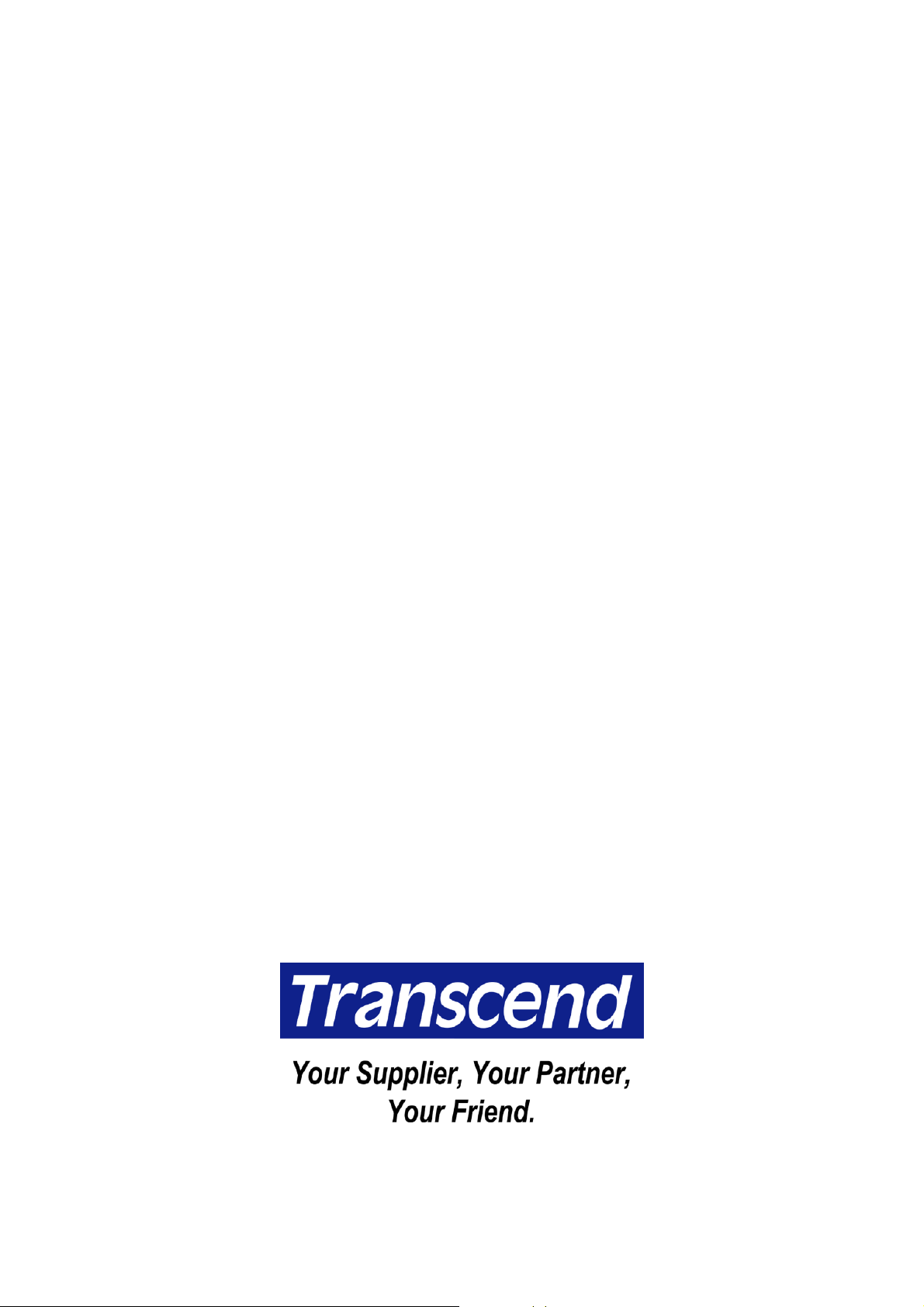
Transcend Information Inc.
TM
StoreJet
Software 사용자 설명서
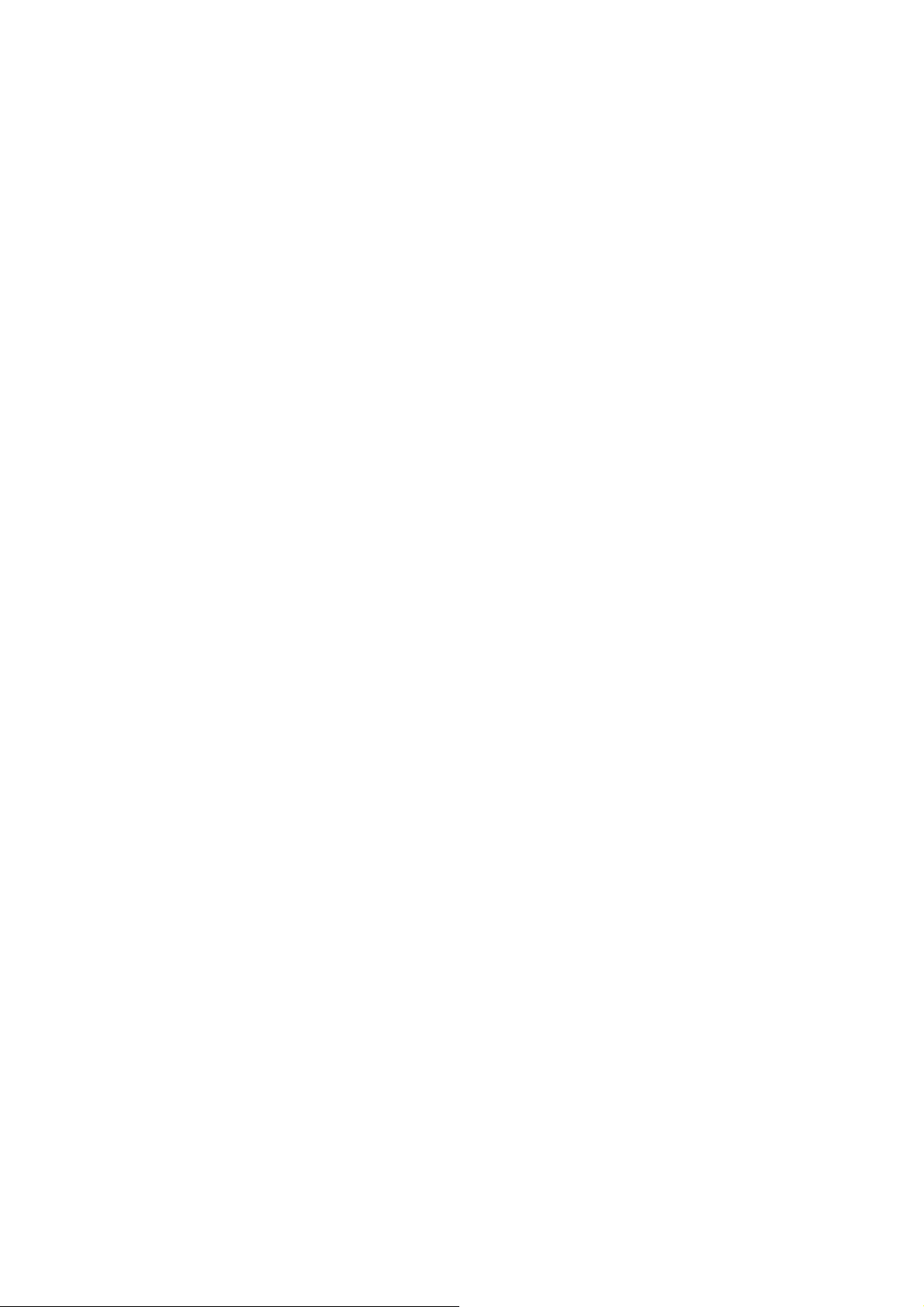
Transcend Information Inc.
목 차
StoreJet Software 개요………………………………………………………1
제품 특징 ………………………………………………………………………………….1
시스템 요구사항……………………………………………………………………….1
설치…………….……..……..……………………………………….……………………………2
StoreJet Software ………………………………………….……………………….……5
StoreJet 유틸리티의 사용법……………..……………………………………………..5
PC Lock의 사용법………………………………………………………………………5
PC Lock의 해제….……………………….…………………………………………….7
Device Desktop 의 사용법……………………………..……………………………….7
Security HDD…………………………………………….…………………………7
내 문서………………………………………………………………………………11
Mobile Internet Explorer 즐겨찾기………………………………………………..…12
Mobile Outlook Express ………………………………………………….………....13
주소록 편집………………………………………….…………………..…………..14
Device Desktop 나가기…………………………………………………………….…15
제품 제한………………………………………………………………..……………………..16
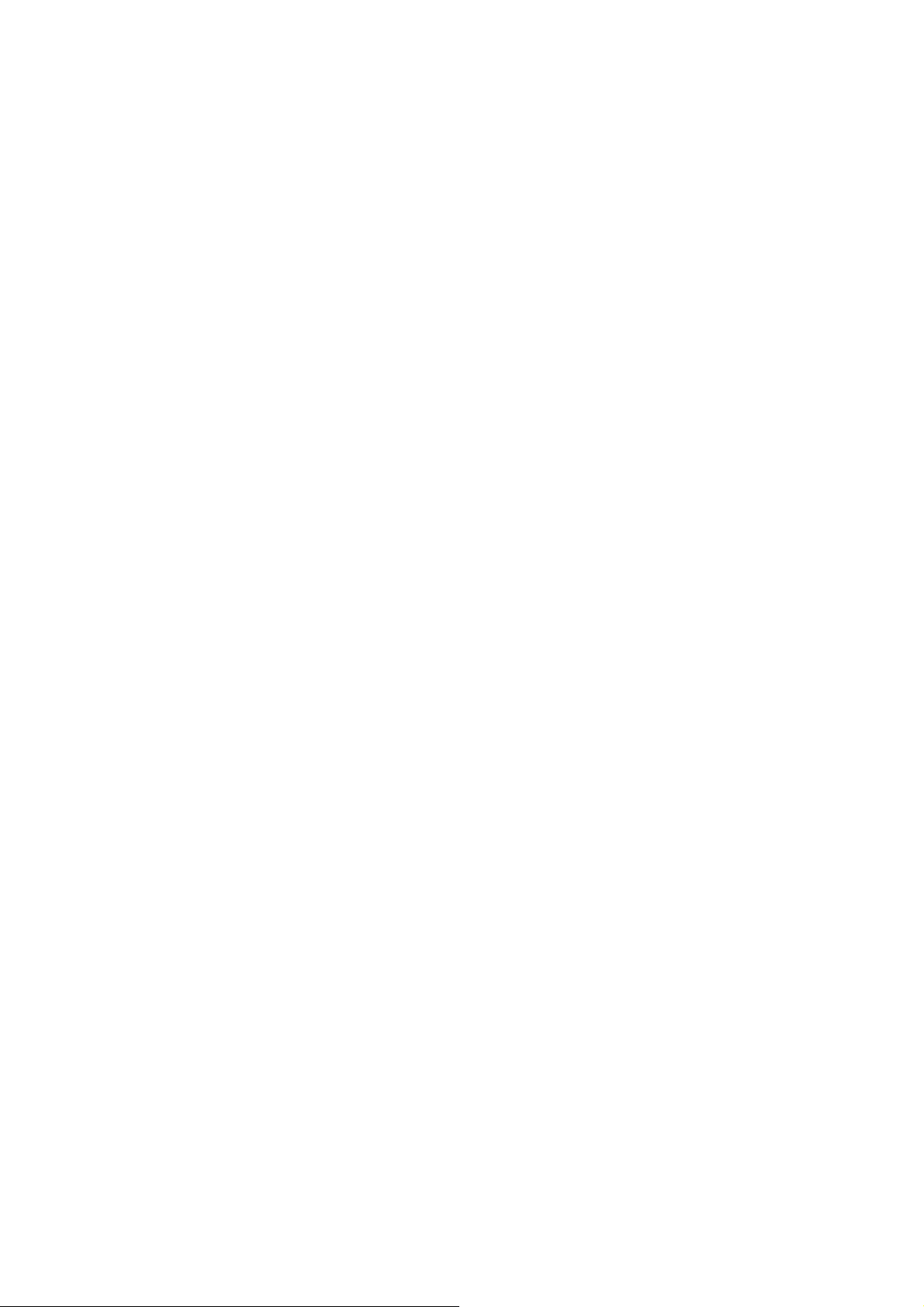
Transcend Information Inc.
StoreJet Software 개요
Transcend 의 StoreJet 를 구매해주셔서 감사합니다. StoreJet Utility 는 PC Lock 및 기타
바탕 장치로 구형되 있습니다. PC Lock 은 OS 를 잠그기 위해 사용되며, Transcend
StoreJet 은 PC Lock 을 열기 위한 열쇠로 사용할 수 있습니다. 컴퓨터를 재
시작하더라도, Transcend StoreJet 가 다시 플러그 인 될 때까지 OS 는 잠금 상태일
것입니다. 즉, 열쇠가 있어야만 컴퓨터의 잠금 상태를 해지할 수 있습니다. Device
Desktop 은 Security HDD,
Express 와 주소록 편집을 위한 사용자 인터페이스 입니다. 이와 같은 응용 프로그램을
적절히 사용하기 위해서는 호스트 운영 체계에 Outlook Express 와 Internet Explorer
가 설치 되어 있어야 합니다.
내 문서, Mobile Internet Explorer 즐겨찾기, Mobile Outlook
제품 특징
PC Lock
Device Desktop
Security HDD
내 문서
Mobile Internet Explorer 즐겨찾기
Mobile Outlook Express
주소록 편집
시스템 요구사항
Windows® ME, Windows® 2000, Windows® XP,
Windows
®
98 (Transcend StoreJet를 작동시키기 위한 드라이버 설치 필요)
- 1 -
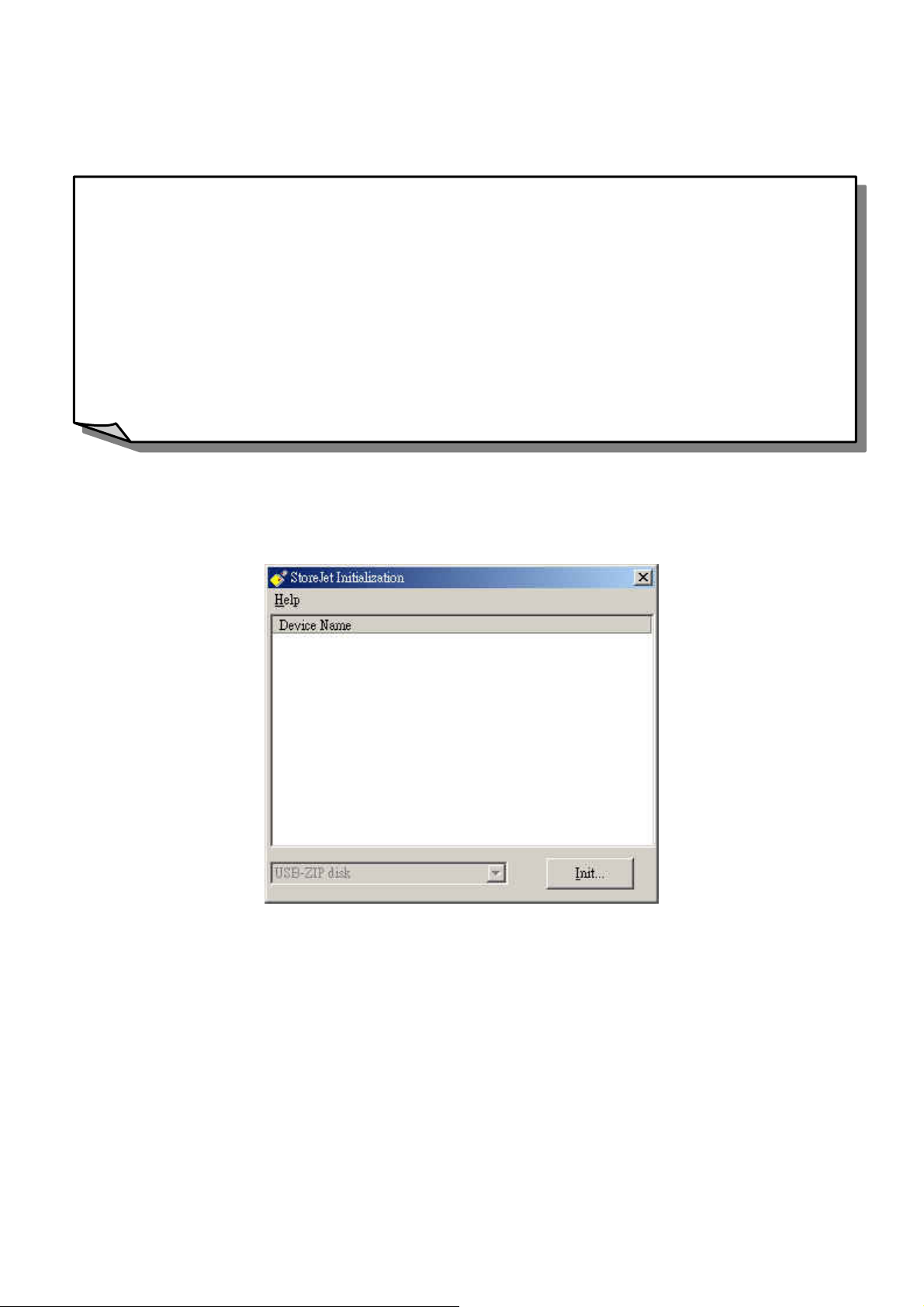
Transcend Information Inc.
설 치
중요 사항
Transcend StoreJet가 제공하는 소프트웨어중에 MS Windows 사용자를 위한 Utility (PC Lock
및 기타 바탕 장치)가 포함되어 있습니다. 하지만, StoreJet Utility 를 실행하기위해서는
USB-ZIP, 혹은 멀티 파티션을 사용하기 위해서는 USB-HDD, 둘중 선택하셔야합니다.
TS0GSJ25 사용자께서 제품을 처음 사용시, 만일 하드 디스크가 이미 포맷되있지
않았을경우, 하드 디스크를 먼저 초기화 혹은 포맷하십시오. 중요한 자료는 미리
백업하십시오.
1. StoreJet 를 컴퓨터에 연결하십시오. CD:\Software\SJ-Init.exe 를
초기화하십시오. 만일 초기화 작업에서 하드디스크 인식이 안될 경우, 하드디스크
파티션을 안해서 그렇습니다.
실행하고 하드디스크를
2. 하드디스크 파티션을 안했을 경우, 하드디스크의 파티션을 만들어야합니다.
아래순서에 따라 진행하십시오.
a. “내 컴퓨터”에서 오른쪽 마우스를 클릭하고, “관리”를 선택하십시오.
- 2 -

Transcend Information Inc.
b. “Disk Management”를 선택하면, “Unallocated”디스크가 나타납니다. 위에서 오른쪽
마우스를 클릭하고 “Create Partition”를 선택하십시오.
c. 초기 설정을 유지하고, “Create Partition Wizard”가 나올때까지 계속 “Next”버튼을
누르십시오. “Do not format this partition”를 선택하고 “Next”를 선택하십시오.
d. “Creating partition”이 완료 되면, “Unallocated”디스크는 “Healthy”디스크로 변합니다.
- 3 -

Transcend Information Inc.
3. 하드 디스크의 초기화를 하실때, 하드 디스크를 “USB-ZIP Disk" 혹은 "USB-HDD
Disk”로 초기화 타입을 선정하십시오. 만일 "USB-ZIP Disk"을 선택하고 "Init"을 누르실
경우, Utility 의 사용이 가능하지만, StoreJet 의 멀티 파티션 기능은 사용이 안됩니다.
반면, 만일 "USB-HDD Disk"을 선택하실경우, StoreJet 에서 1 개 이상의 파티션을 설정
할수 있지만, Utility 의 사용은 할수 없습니다. StoreJet 시리즈중 TS0GSJ25 를 제외한
제품중, Transcend 에서 하드 디스크를 "USB-ZIP Disk"로
"USB-HDD Disk"로 다시 초기화하실수 있습니다.
4. “USB-ZIP Disk”를 선택하면, 경고창이 뜹니다. “Yes”를 클릭하고 포맷 작업을 합니다,
초기화합니다. 하드 디스크를
모든 데이터는 상실됩니다. 본 작업은 약 1분정도 소요됩니다.
초기화가 완료되면, Transcend StoreJet 를 다시 꽂으십시오.
- 4 -

Transcend Information Inc.
5. “USB-HDD Disk”를 선택하면, 바로 “Initialization Complete”의 메세지가 뜹니다.
Transcend StoreJet 를 다시 꽂으십시오.
StoreJet Software
StoreJet Utility
CD:\Software\SJ-Utility.exe 파일은 Transcend StoreJet 혹은 주 HDD 에 복사가
가능함. “SJ-Utility.exe”를 더블 클릭하고, 작업 표시줄에
프로그램 실행중인지는 아이콘을 더블 클릭하고 확인한다.
아이콘이 나타난다.
PC Lock 사용법
1. 아이콘에 마우스 오른쪽을 클릭하고, “Start Host Lock”를 선택한다.
2. “Input / Modify the Password Authorized for PC Lock” 대화창이 뜨면, 비밀번호를
- 5 -

Transcend Information Inc.
입력한다. 초기 설정번호는 “0000”.
3. 만일 비밀번호 변경시, “More” 버튼을 선택하고, 대화창에 새로운 비밀번호와
비밀번호 확인칸이 나타난다.
4. 순서 2번에서 입력한 비밀번호가 정확하다면, 안전장금 기한 설정창이 뜬다.
만일 기한이 넘거나 24 시간일 경우, 안전장금 해제용 비밀번호를 추가해야한다.
5. “Start”를 선택하고 PC Lock 를 실행한다. 만일 PC Lock 가 이미 실행중이면, 작업
아이콘은 표시줄에
6. 만일 사용자가 Transcend StoreJet 를 빼면, 다시 Transcend StoreJet 를 꽂거나
에서 로 변한다.
- 6 -

Transcend Information Inc.
기한이 만기될때까지 OS 가 안전장치를 계속 작동한다.
해제PC Lock
아이콘에 마우스 오른쪽을 클릭하고, “Stop Host Lock”를 선택한다.
Device Desktop 제어창 사용법
1. 아이콘을 더블 클릭하거나, 마우스 오른쪽 클릭후 “Device Desktop”를 선택한다.
2. 제어창이 뜬다. 사용자 인터페이스에 5개의 아이콘이 : Security HDD, My
Documents, Mobile Internet Explorer Favorites, Mobile Outlook Express and Addre
Book Editor. 아래와 같다.
Always on Top
Security HDD
My Documents
Mobile Internet Explorer Favorites
있다
Mobile Outlook Express
Address Book Editor
ss
ecurity HDD
S
1. 제어창에서 “Security HDD”
or Myf Security Doc” 대화창이 뜨면, 비밀번호를 입력한다. 초기 설정번호는 “0000”.
를 선택한다. “Input / Modify the Access Password
- 7 -

Transcend Information Inc.
2. 만일 비밀번호 변경시, “More” 버튼을 선택하고, 대화창에 새로운 비밀번호와
비밀번호 확인칸이 나타난다.
3. 순서 1에서 입력한 비밀번호가 정확하다면, “My Security Doc” 탐색기가 아래와 같이
뜬다. 사용자는 자주 쓰이는 모든 Windows 파일을 관리할 수 있다, 예를 들어,
drag-and-drop □□ hot-keys (e.g. CTL -C, CTL-X, CTL-V, CTL-D etc).
“My Security
Doc” 탐색기
4. “My Security Doc”탐색기를 제외한 다른 탐색기에서 (예, Windows 탐색기)에서 부터
“My Security Doc” 창으로 파일이나 폴더를 드래그할 경우 자동으로 파일 또는
폴더를 압축 및 기호화한다. 반대로 진행하면(“My Security Doc”창 밖으로 파일이나
폴더를 옴긴다.) 자동으로 압축을 풀거나 해독한. 모든 압축 및 기호화된 “My
Security Doc”안에 파일 혹은 폴더는 하나의 집적파일로 만들어 진다. 집적 파일은
“장착드라이브:\DDisk\My ARZip\VNAZS.otz”에 위치한다.
안전을 위해, 정기적으로 집적파일을 백업할 수 다.
- 8 -
있
사용자는 오류 발생시

Transcend Information Inc.
5. 사용자는 또 Windows 탐색기의 파일을 제어창의 “Security HDD” 아이콘에다
열고바로 드래그해도 된다. 대신에, Windows 의 일반 복사처럼 탐색기를 처리할
필요가 없어집니다.
6. 사용자가 “My Security Doc” 탐색기안의 일이나 폴더를 삭제시, 효율성을 감안해,
프로그램이 바로 집적파일을 줄일 수 없다. 사용자는 “Compress Archive” 를
선적하고 집적을 줄일 수 있다.
Archive”□ 선택한다.
파
아이콘에서 마우스 오른쪽 클릭하고“Compress
7. 진행이 완료되면 팝업창이 튀어나온다.
8. 만일 “My Security Doc” 탐색기안에 리스트가 일치하기 않을 경우, 인덱스 파일의
- 9 -

Transcend Information Inc.
오류일수가 있다. (장착드라이브:\DDisk\My ARZip\ VNAZS.otx). 사용자는
아이콘에서 오른쪽 클릭하고 “ReBuild Archive List”를 선택하며, 인덱스 파
고치고 집적내용이 일치되도록한다
9. 집적파일은 미디어 에러 또는 다른 이유로 오류가 발생할 수 있다. 만일 경고창이나
아이콘에서 마우스 오른쪽 클릭하고, “Check Archive”를 선택후 대화창을 열다.
일을
집적파일에 에러 발생 메시지가 나오며, 집적파일 체크 요청이 나타난다. 사용자는
10. 사용자를 집적파일 수정시, “Do the Physical Fix”를 선택한다. 확인 경보 대화창이
뜬다. 수정은 에러난 파일을 삭제하게 된다. “Check Archive” 선택은 사용자에게
체크 결과를 보고하며, 보고 내용에는 에러 파일 삭제 내용은 포함되 있지 않는다.
- 10 -

Transcend Information Inc.
11. “Do the Surface Scan”를 선택하면, 집적파일을 byte 마다 체크를 한다. 본 절차는
압축을 풀고, 해독하며, 기존의 파일과 비교 체크를 한다. 집적 파일의 크기에
따라 시간이 소요된다.
12. Compress Archive, Rebuild Archive List, and Check Archive 등은 파일 크기에 따라
작업 시간이 소요된다.
13. 효율성을 감안해서, 집적파일의 용량이 1GB 이상을 권하지 않는다. 집적파일의
최대 수용 용량은 2GB 이다. 집적파일이 2GB 이상 초과하지 마십시오; 오류
발생의 주요 원인입니다.
My Documents
1. 제어창에서 “My Documents”
버튼을 선택한다. “My Documents”는 아래와
- 11 -

Transcend Information Inc.
같이 나타난다.
2. 사용자는 모든 Windows 파일 관리를 하며, 혹은 Windows 탐색기에서
아이콘으로 바로 드래그한다.
3. 기존 디렉토리는 장착드라이브:\DDISK\My Documents 에 위치하며, 혹은 사용자가
Windows 탐색기에서 새로 검색된 드라이브를 일반 HDD 로 사용할 수 있다.
Mobile Internet Explorer Favorites
1. 제어창에서 IE 프라우저 버튼 선택. 사용자는 기존의 즐겨찾기를 이어받거나
스크래치에서 새로 만든다. 기존의 즐겨찾기를 이어받을 경우, “Yes”를 선택하면,
모든 즐겨찾기를 Transcend StoreJet 로 복사할 수 있다.
- 12 -

Transcend Information Inc.
2. 절차가 완료되면, IE 프라우저는 인식된다.
3. 사용자는 IE 즐겨찾기를 Transcend StoreJet 로 이용하여, 다른 컴퓨터에서도 사용할
수 있다.
Mobile Outlook Express
1. 제어창에서 Outlook Express 버튼을 선택한다. PC 혹은 NB 상의 Outlook
Express 는 꼭 먼저 닫아야한다.
2. 만일 처음 사용시, 아래 3가지 절차로 설치를 완료해야한다.
3. 첫째, 사용자는 기존의 메일박스를 이어받거나, 스크래치에서 새로 만들다. 기존의
메일 박스를 이어 받을 경우, 각각의 폴더 대로 자동으로 Transcend StoreJet 에
복사된다. 만일 사용자가 “No” 선택시, 기본 메일 폴더가 자동으로 만들어 진다.
만일 세계 곳곳에 다니는 분에게는 “No”를 강하게 권장합니다. 스크래치에서 전세계
겸용의 메일 박스 이름을 만드십시오.
4. 둘째, 사용자는 기존의 주소록으 이어 받거나, 스크래치에서 새로 만들다.
5. 셋째, 사용자는 기존의 사용자 아이디르 이어 받거나 스크래치에서 새로 만들다.
- 13 -

Transcend Information Inc.
6. 설치가 완료되면, Transcend StoreJet 의 Outlook Express 로 인식된다. 사용자가
메일을 받을 경우, 모든 메일은 PC 나 노트북 대신, Transcend StoreJet 로 바로
저장된다. 그리고, 사용자는 인터넷에 연결된 다른 PC 나 노트북에서 자기 아이디
및 메일 서비스를 받을 수 있다.
주소록 편집
1. 제어창에서 주소록편집 버튼을 선택한다.
- 14 -

Transcend Information Inc.
2. StoreJet의 주소록과 PC/NB 주소록은 수평으로 나타나며, 사용자는 이를 서로
편집할 수 있다.
Exit Device Desktop 나가기
1. 아이콘에 마우스 오른쪽 클릭후, “Uninstall & Exit”를 선택한다.
2. YES 를 선택한다.
- 15 -

Transcend Information Inc.
Product Limitation(제품 제한)
1. 본 제품은 사용자의 데스크탑 혹은 노트북 PC 에 Outlook Express 및 IE browser
가 설치되어야 사용 및 지원이 가능하다.
2. 데이터/파일/메일등을 전송시, Transcend StoreJet 의 플러그를 빼지 마십시오. 제품
고장의 주요 원인입니다.
- 16 -
